ブラシパネルについて
あらかじめデザインされたブラシが選択可能なサムネイルとして表示されます。ブラシツールが選択されている状態では、選択したサムネイルによって使用するブラシのタイプが設定されます。ブラシはカテゴリ別に配置されています。
使いやすいように、初めてパネルを開いたときに各ブラシの下にブラシ名が表示されます(デフォルト)。必要に応じて、パネルの[設定](または[環境設定])でこのオプションを無効にすることができます。
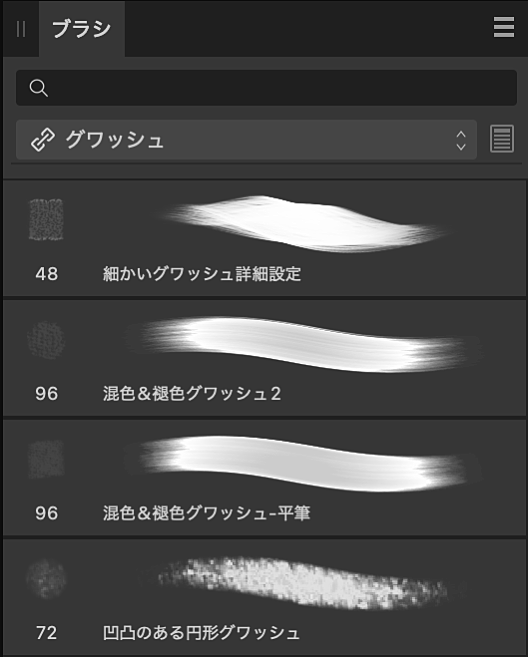
ピクセルペルソナのブラシパネル。
ブラシのインポート/エクスポート
ブラシは、「パネルの環境設定」メニューから外部ファイル(アドオン)にエクスポートしたり、外部ファイルからインポートしたりすることができます。アドオンの詳細については、アドオンについてのトピックを参照してください。
オプション
パネルで次のオプションを使用できます。
- 検索 - 現在のカテゴリのブラシを名前で検索します。
- カテゴリ - 選択したカテゴリのブラシサムネイルを表示します。
 [ブラシの編集]—選択したブラシを[編集]ダイアログに読み込み、新しいブラシプリセットとしてカスタマイズしたり保存したりできるようにします。
[ブラシの編集]—選択したブラシを[編集]ダイアログに読み込み、新しいブラシプリセットとしてカスタマイズしたり保存したりできるようにします。- 現在のカテゴリのブラシサムネイル。
 [パネル環境設定]メニューから次のオプションを使用できます。
[パネル環境設定]メニューから次のオプションを使用できます。
- [新規カテゴリの作成]—新しい空のカテゴリをポップアップメニューに追加します。
- [カテゴリ名の変更]—現在選択されているブラシカテゴリの名前を変更できます。
- [カテゴリを複製]—現在選択されているカテゴリの2番目のコピーをパネルに追加します。新しいコピーは、他のAffinityアプリには自動的にリンクされません。
- [カテゴリをリンク]—現在選択されているカテゴリをすべてのAffinity 2アプリで利用できるようにします。
- [カテゴリを削除]—選択したカテゴリを削除します。
- [次の項目でカテゴリを並べ替え]—ブラシカテゴリを名前または追加日で並べ替えることができます。
- [リストとして表示]—デフォルトでは、ブラシはリストに表示されます。チェックを外すと、ブラシがノズルサムネイルとしてグリッドに表示されます。
- [ブラシの名称を表示]—選択すると(デフォルト)、各ブラシの下にブラシ名が表示されます。
- [自動スクロール]—有効にすると、最後に使用したブラシに自動的にスクロールし、他のツールからブラシツールに戻ったときに表示されます。これを無効にすると、自動的にスクロールしません。
- [自動切り替えカテゴリ]—有効にすると、他のツールからブラシツールに戻る際に、オプションが最後に使用したブラシが含まれるブラシカテゴリに自動で切り替わります。これを無効にすると、自動的に切り替わりません。
- [関連ツールを有効にする]—有効にすると、設定によりツールセットが変更中のブラシに関連付けられます。これを無効にすると、関連付けられたツールが既に割り当てられているブラシの切り替えが無効になります。このオプションは、ピクセルペルソナのラスターブラシ専用です。
- [ブラシを読み込む]—一連のベクトルまたはピクセルブラシ(ABRフォーマットのものを含む)を読み込めます。インポートされたベクトルブラシは、デザイナーペルソナの新しいブラシパネルカテゴリで使用できます。インポートされたピクセルブラシは、ピクセルペルソナ内のこれに相当する場所で使用できます。
- [ブラシをエクスポート]—現在選択されているブラシカテゴリをエクスポートでき、それを他のユーザーと共有できます。
ベクトルブラシの場合:
- [新規ソリッドブラシ]—基本的なソリッドブラシ境界線を作成します。
- [新規テクスチャ強度ブラシ]—ラスター画像の不透明度の値に基づいたブラシ境界線を作成します。ポップアップダイアログで、ファイルを参照して選択し、[開く]をクリックします。
- [新規テクスチャ画像ブラシ]—ラスター画像のカラー値に基づいたブラシ境界線を作成します。ポップアップダイアログで、ファイルを参照して選択し、[開く]をクリックします。
カスタムブラシ作成の詳細については、カスタムブラシの作成をご覧ください。
ピクセルブラシの場合:
- [新規強度ブラシ]—ラスター画像の不透明度の値に基づいたブラシ境界線を作成します。ポップアップダイアログで、ファイルを参照して選択し、[開く]をクリックします。
- [新規円形ブラシ]—エッジが円形のブラシ境界線を作成します。
- [新規正方形ブラシ]—エッジが正方形のブラシ境界線を作成します。
- [新規画像ブラシ]—画像に基づいたブラシ境界線を作成します。ポップアップダイアログで、ファイルを参照して選択し、[開く]をクリックします。
- 選択範囲からの新しいブラシ—任意のピクセル選択からカスタム画像ブラシを作成するか、マスクから強度ブラシを作成します。
さらに、ブラシをクリックすると、以下を使用できます。
- 更新—コンテキストツールバーから変更されたブラシの新しい設定を保存します。
- ブラシをリセット—ブラシのデフォルト設定に戻します。
- ブラシ名を変更—ブラシの名前を変更できるダイアログを開きます。
- ブラシを複製—選択したブラシをコピーし、選択したブラシの下に直接配置します。
- ブラシを削除—パネルからブラシを削除します。
- ブラシをカテゴリに移動/ブラシをカテゴリにコピー - を使用して、ブラシをカテゴリに移動またはコピーできるオプションを切り替えます。
- ブラシをカテゴリに移動—ブラシカテゴリのリストを含むダイアログが開き、ブラシを移動できます。
- カテゴリにブラシをコピー - ブラシをコピーできるブラシカテゴリのリストを表示するダイアログを開きます。
カスタムブラシ作成の詳細については、カスタムピクセルブラシの作成をご覧ください。
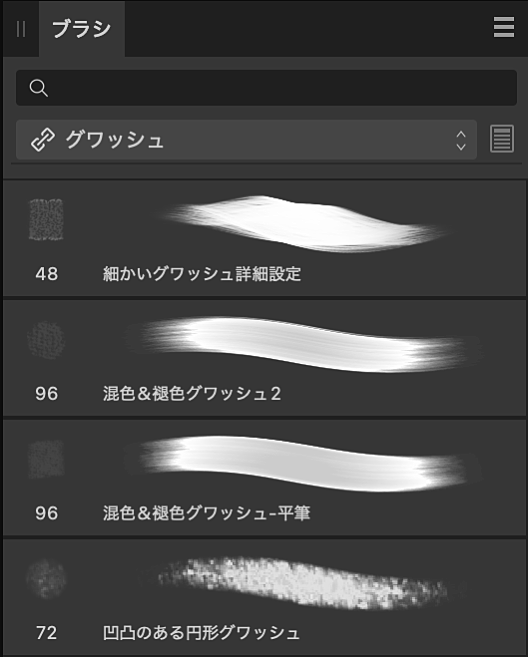
 [ブラシの編集]—選択したブラシを
[ブラシの編集]—選択したブラシを